วิธีใช้ Enhance Dialogue บน Apple TV และ HomePod
ด้วยเสียงที่ดังทั่วทั้งห้องอย่างเหลือเชื่อ HomePod จึงเป็นคู่หูที่ยอดเยี่ยมกับ Apple TV อย่างไรก็ตามการชกพิเศษที่ HomePod มอบให้อาจทำให้บทสนทนายากที่จะได้ยินในบางครั้ง
ในกรณีเช่นนี้ ขอแนะนำให้เปิดใช้งานฟีเจอร์"ปรับปรุงบทสนทนา"เพื่อให้แน่ใจว่าจะไม่มีการมองข้ามช่วงเวลาสำคัญๆ กระบวนการขยายระดับเสียงของบทสนทนาจะราบรื่นและสะดวกสำหรับการรวบรวมภาพยนตร์ที่กำลังจะมาถึงของคุณ
บทสนทนาการปรับปรุงคืออะไร?
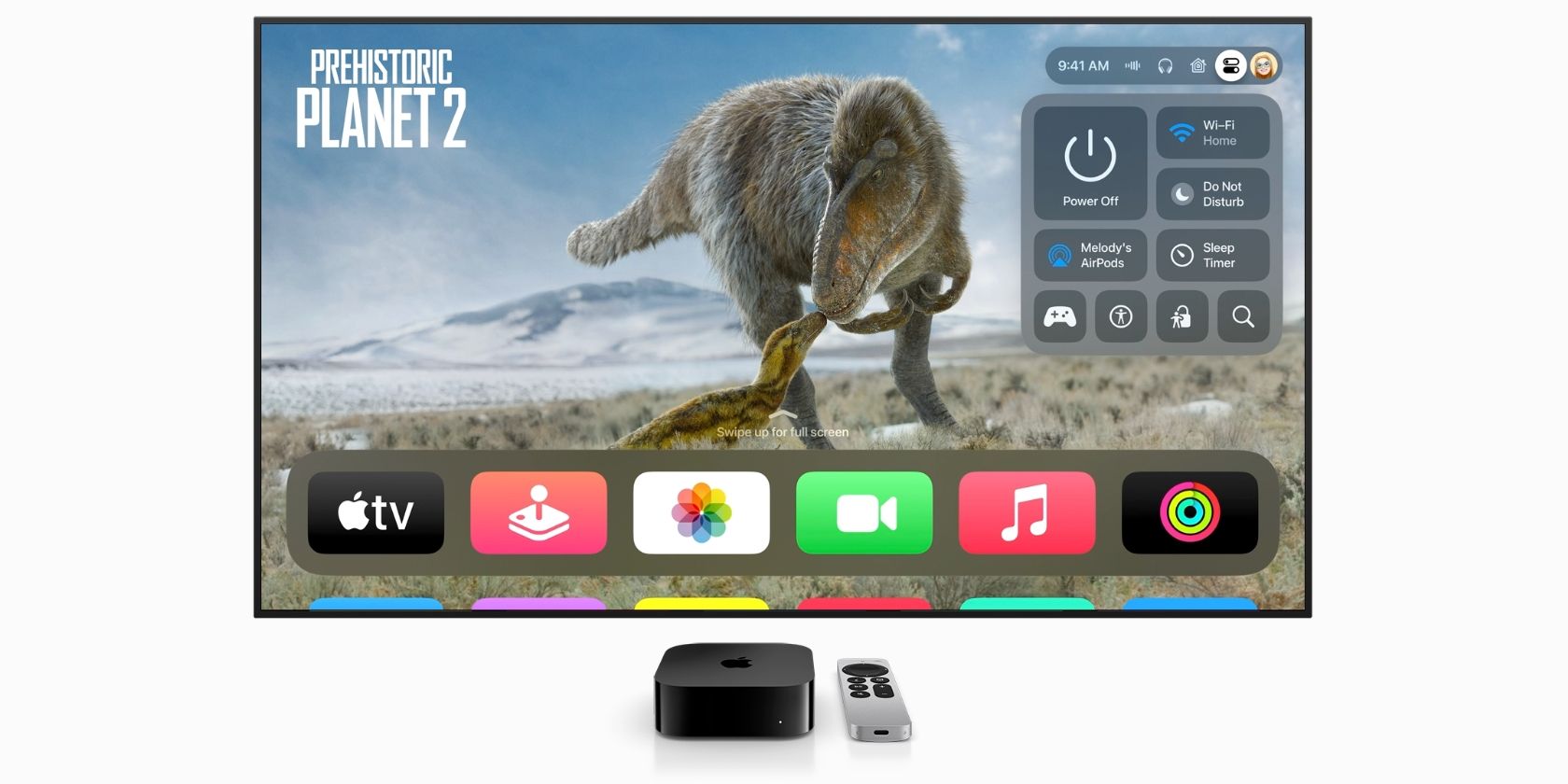 เครดิตรูปภาพ: Apple
เครดิตรูปภาพ: Apple
Apple ได้เปิดตัวฟังก์ชันการทำงานที่เป็นนวัตกรรมใหม่ที่เรียกว่า"Enhance Dialogue"ซึ่งรวมอยู่ใน tvOS 17 รุ่นใหม่ล่าสุด ซึ่งจะเน้นเสียงพูดโดยเฉพาะระหว่างการเล่นบน HomePod ตามคำแถลงอย่างเป็นทางการของบริษัท การปรับปรุงที่สำคัญนี้ทำได้โดยการแยกองค์ประกอบบทสนทนาออกจากบรรยากาศอะคูสติกโดยรอบ และจัดตำแหน่งองค์ประกอบเหล่านั้นให้โดดเด่นที่ศูนย์กลางของสเปกตรัมเสียง ซึ่งจะช่วยปรับปรุงความชัดเจนและความเข้าใจสำหรับผู้ใช้
ฟังก์ชันการทำงานที่เพิ่งเปิดตัวสามารถพบได้ในเมนูการตั้งค่าวิดีโอและเสียงบน Apple TV ทำให้เป็นตัวเลือกเริ่มต้นสำหรับเนื้อหาวิดีโอทั้งหมด เนื่องจากเป็นการกำหนดค่าระดับระบบโดยรวม Enhance Dialogue จึงขยายขอบเขตการใช้งานนอกเหนือจากภาพยนตร์และรายการโทรทัศน์ แต่ยังรวมไปถึงการถ่ายทอดสดด้วย
 เครดิตรูปภาพ: Apple
เครดิตรูปภาพ: Apple
เมื่ออัปเดตเป็น tvOS เวอร์ชันล่าสุด ผู้ใช้จะสังเกตเห็นการเพิ่มฟีเจอร์ “Enhance Dialogue” ภายในส่วนควบคุมที่กำลังเล่นอยู่ในระหว่างการเล่นวิดีโอ อย่างไรก็ตาม แอปพลิเคชันบางตัว เช่น YouTube และ YouTube TV ไม่รองรับฟังก์ชันนี้เนื่องจากการพึ่งพาเครื่องเล่นสื่อที่ปรับแต่งเอง
Enhance Dialogue สามารถกำหนดค่าสำหรับเอาต์พุตเสียงโมโนหรือสเตอริโอ ขึ้นอยู่กับว่า Apple HomePod หนึ่งหรือสองตัวถูกใช้เพื่อสร้างคู่สเตอริโอ คุณสมบัตินี้ช่วยให้ผู้ใช้สัมผัสประสบการณ์ความชัดเจนของบทสนทนาที่ดีขึ้นภายในสภาพแวดล้อมโฮมเธียเตอร์ของตน ในขณะเดียวกันก็รักษาระดับความเที่ยงตรงของเสียงโดยรวมที่ยอมรับได้ ด้วยเหตุนี้ ผู้ที่ประสบปัญหาในการแยกแยะคำพูดจึงอาจพบว่าสภาพแวดล้อมนี้มีประโยชน์และคุ้มค่าแก่การสำรวจ
ปรับปรุงบทสนทนา: สิ่งที่คุณต้องการ

เพื่อที่จะใช้ฟังก์ชัน Enhance Dialogue ขั้นสูง ระบบความบันเทิงในที่พักอาศัยของคุณจะต้องมีคุณสมบัติตรงตามข้อกำหนดเบื้องต้นบางประการ โดยเฉพาะอย่างยิ่ง คุณจะต้องมี Apple TV 4K รวมถึง HomePod รุ่นที่สองหรือรุ่นต่อๆ ไปในปัจจุบัน ความเข้ากันได้กับ HomePod เริ่มต้นและ HomePod Mini ดูเหมือนจะอยู่ระหว่างการพัฒนา แม้ว่าจะยังไม่วางจำหน่ายก็ตาม
ในการใช้คุณสมบัติบางอย่างบนอุปกรณ์ Apple ของคุณ จำเป็นต้องทำการอัพเดททั้งบน Apple TV และ HomePod โดยเฉพาะอย่างยิ่ง การอัปเดต Apple TV ของคุณเป็นเวอร์ชัน 17 ของระบบปฏิบัติการ tvOS และการกำหนดค่า HomePod ของคุณเป็นอุปกรณ์ส่งสัญญาณเสียงหลักสำหรับโทรทัศน์ของคุณเป็นขั้นตอนที่จำเป็น นอกจากนี้ ต้องแน่ใจว่า HomePod ของคุณถูกกำหนดให้เป็นแหล่งเอาต์พุตเสียงเริ่มต้นสำหรับ Apple TV ของคุณก่อนที่จะเข้าถึงคุณสมบัตินี้
ในการเข้าถึงคุณสมบัติ Enhance Dialogue คุณจะต้องใช้รีโมท Siri ของ Apple TV ซึ่งพร้อมใช้งานในเมนู"การตั้งค่า"ของอุปกรณ์ของคุณหรือภายในส่วนควบคุมการเล่นที่แสดงระหว่างการเล่นวิดีโอ
วิธีเปิดใช้งานการสนทนาขั้นสูง
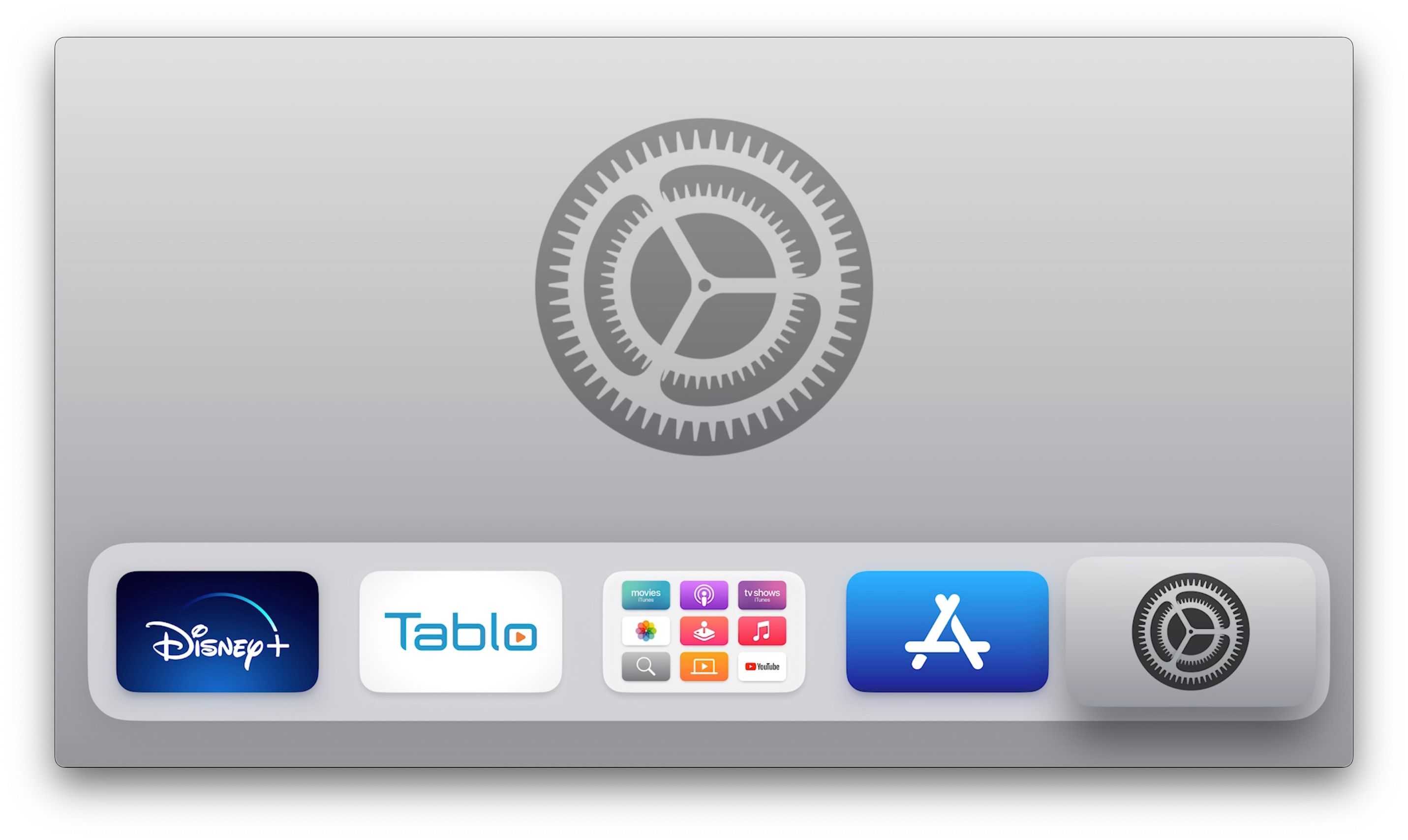

 ปิด
ปิด
การเปิดใช้งาน"ปรับปรุงบทสนทนา"เป็นการตั้งค่าที่แนะนำสำหรับผู้ที่ให้ความสำคัญกับความชัดเจนของเสียงเหนือสิ่งอื่นใด คุณสามารถเข้าถึงคุณสมบัตินี้ได้โดยไปที่เมนู"การตั้งค่า"บนอุปกรณ์ Apple TV ของคุณ
กรุณาคลิกที่ไอคอนการตั้งค่าโดยใช้อุปกรณ์ควบคุมระยะไกล Siri ของคุณ
⭐คลิกวิดีโอและเสียง
กรุณาเลื่อนหน้านี้ลงและเลือกตัวเลือกเพื่อปรับปรุงบทสนทนาโดยคลิกที่มัน ตำแหน่งที่แน่นอนของปุ่มจะแสดงด้วยจุด (.) ในข้อความด้านบน
ตามกระบวนการที่อธิบายไว้ก่อนหน้านี้ การรวมกันของ Apple TV และ HomePod ของคุณจะเปิดใช้งานแอปพลิเคชันอัตโนมัติของคุณสมบัติ Enhance Dialogue สำหรับเนื้อหาวิดีโอทั้งหมดตามค่าเริ่มต้น ด้วยเหตุนี้ การจัดการดูมาราธอนครั้งต่อไปของคุณจึงมีความคล่องตัวมากขึ้นอย่างมาก
วิธีเปิดใช้งานการสนทนาขั้นสูงขณะเล่นวิดีโอ


 ปิด
ปิด
คุณสามารถเพิ่มเอาต์พุตเสียงสำหรับภาพยนตร์หรือโปรแกรมเฉพาะได้โดยใช้ตัวควบคุมการเล่นปัจจุบันที่มีอยู่บน Apple TV ของคุณ กระบวนการนี้ใช้เวลาเพียงไม่กี่กด Siri Remote และสามารถเข้าถึงได้ผ่านเมนูกำลังเล่น
ขณะเล่นเซสชันการเล่นวิดีโอผ่าน Siri Remote ให้ใช้ปุ่มเล่น/หยุดชั่วคราวเพื่อควบคุมสถานะการเปิดใช้งานหรือการระงับเนื้อหาในปัจจุบัน
⭐คลิกปุ่มตัวเลือกเสียง
⭐คลิกเพิ่มประสิทธิภาพบทสนทนา
เมื่อวิดีโอจบลง การกำหนดค่าเสียงของทั้ง Apple TV และ HomePod จะถูกรีเซ็ตเป็นสถานะมาตรฐาน ขั้นตอนนี้จะเป็นประโยชน์เมื่อต้องการความช่วยเหลือในการถอดรหัสบทสนทนาเฉพาะในภาพยนตร์หรือรายการ
ไม่พลาดช่วงเวลาด้วยบทสนทนาที่ปรับปรุง
อันที่จริง ด้วยฟังก์ชัน Enhance Dialogue ที่เป็นนวัตกรรมใหม่ที่คุณเลือกได้ ความจำเป็นในการย้อนรอยขั้นตอนเพื่อที่จะแยกแยะบทสนทนาของตัวละครตัวใดตัวหนึ่งจึงกลายเป็นเรื่องล้าสมัยไปแล้ว นอกจากนี้ คุณสมบัติขั้นสูงนี้ยังขยายความชัดเจนและความชัดเจนของคำพูด โดยไม่กระทบต่อคุณภาพเสียงอันยอดเยี่ยมของ HomePod ที่มีชื่อเสียง